ps打造冷暖对比的湖景美女图片(8)
来源:sc115.com | 344 次浏览 | 2015-09-19
标签: 冷暖 打造
13、新建一个图层,按Ctrl
+ Alt + Shift + E 盖印图层,选择菜单:滤镜 > 模糊 > 动感模糊,角度设置为-45度,距离设置为150,确定后把混合模式改为“柔光”,不透明度改为:30%,效果如下图。这一步把图片柔化处理。

<图40>
14、创建可选颜色调整图层,对红、黄,蓝进行调整,参数及效果如下图。这一步主要把图片中的蓝色调淡一点。
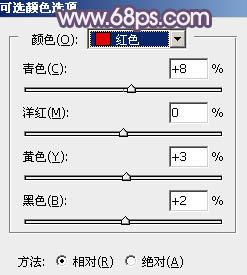
<图41>
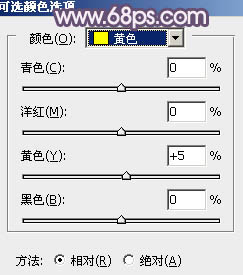
<图42>
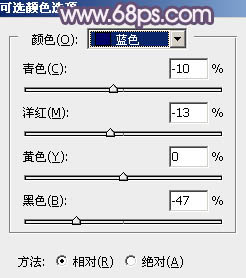
<图43>

<图44>
最后微调一下整体颜色,简单美化一下人物部分,完成教程最终完成效果。


<图40>
14、创建可选颜色调整图层,对红、黄,蓝进行调整,参数及效果如下图。这一步主要把图片中的蓝色调淡一点。
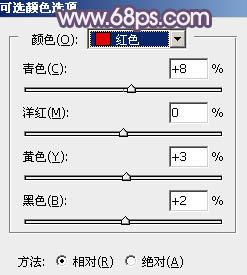
<图41>
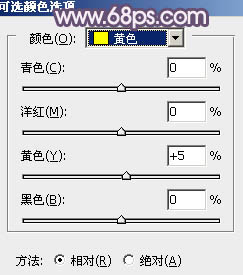
<图42>
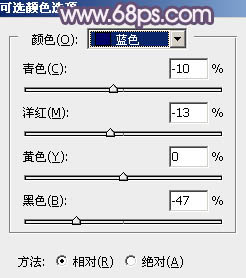
<图43>

<图44>
最后微调一下整体颜色,简单美化一下人物部分,完成教程最终完成效果。

搜索: 冷暖 打造
- 上一篇: ps增加海景婚片层次感及唯美度
- 下一篇: ps给大树上的美女加上秋季晨曦效果
 火车11
火车11